VSCode自動更新をオフにするにはどうすればよいですか?以下の記事ではVSCodeの自動更新をオフにする方法をご紹介しますので、ご参考になれば幸いです。

(1)使用されている
VSCodeの言語が中国語の場合は、以下のPreferencesをPreferences# に変更します。 ##、SerringsはSettingsに変更できます。 [推奨学習:「vscode 入門チュートリアル 」]
VSCode を開き、左下隅にある歯車 ⚙ をクリックします。ポップアップ ウィンドウで、Settings をクリックします。具体的な操作は次のとおりです。

File をクリックします。ドロップダウン ボックスで Preferences を選択し、ポップアップ リストの Settings をクリックします。具体的な操作は次のとおりです。

Settings をクリックすると、次のインターフェイスが開きます。
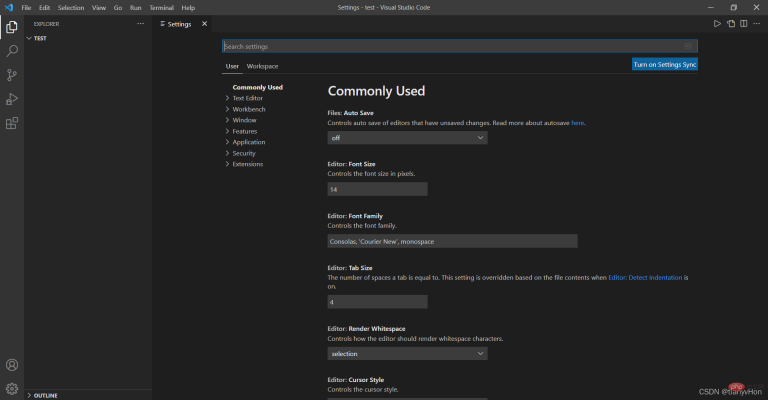
列で を検索します。
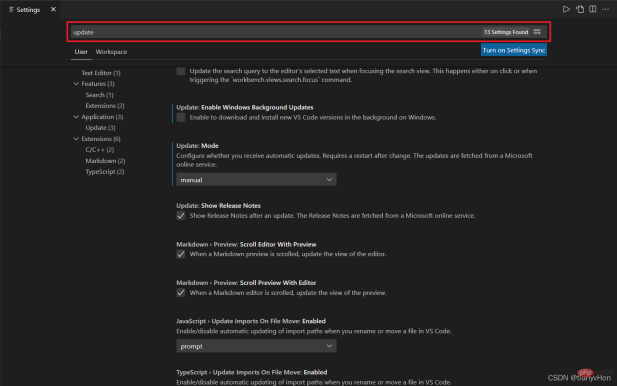
- または
- Update:Mode
(アップデート チャネルから自動アップデートを受信するかどうかを設定します) この設定には 3 つのドロップがあります。下オプション:none、manual、default。noneは自動更新なし、manualは手動更新、defaultは自動更新を意味します。ここでは、noneまたはmanualを選択し、プログラムを再起動して自動更新をオフにします。
 更新:Windows バックグラウンド更新を有効にする
更新:Windows バックグラウンド更新を有効にする
- (アップデート後に最新バージョン情報を表示するかどうか) チェックを入れることを推奨しますそれ。
-
Extensions から始まる更新設定を確認することをお勧めします。 -
vscode チュートリアルVSCode の詳細については、 をご覧ください。
以上がVSCode で自動更新をオフにする方法の簡単な分析の詳細内容です。詳細については、PHP 中国語 Web サイトの他の関連記事を参照してください。
 Visual Studio:無料のオプションと有料のオプションを比較しますMay 02, 2025 am 12:09 AM
Visual Studio:無料のオプションと有料のオプションを比較しますMay 02, 2025 am 12:09 AMVisualStudioを選択する際には、無料版は個々の開発者や小規模チームに適しており、有料版は高度な機能を必要とする大規模な企業やユーザーに適しています。 1.無料のコミュニティエディションは、個人と小チームに基本的な開発ツールを提供します。 2。有料の専門家およびエンタープライズエディションは、ビジネス環境と大規模なチームの高度な機能とサポートを提供します。
 Visual Studio:その機能に関する包括的なガイドMay 01, 2025 am 12:14 AM
Visual Studio:その機能に関する包括的なガイドMay 01, 2025 am 12:14 AMVisualStudioは、開発効率を向上させるためのさまざまな機能を提供します。 1。インターフェイスとナビゲーション:メニューバー、ツールバー、その他のコンポーネントを介してプロジェクトを管理します。 2。コード編集とインテリジェント認識:コード完了とフォーマットツールを提供します。 3。デバッグとテスト:ブレークポイントの設定と可変監視をサポートします。 4。バージョン制御:GITおよびその他のシステムと統合して、チームのコラボレーションを促進します。
 Visual Studio Vs. VSコード:インストール、セットアップ、使いやすさApr 30, 2025 am 12:05 AM
Visual Studio Vs. VSコード:インストール、セットアップ、使いやすさApr 30, 2025 am 12:05 AMVisualStudioとVSCodeには、開発ニーズがさまざまな場合に適した独自の利点と短所があります。 VisualStudioは大規模なプロジェクトに適しており、豊富な機能を提供します。 VSCODEは軽量で柔軟で、クロスプラットフォームのサポートがあります。
 Visual Studioの目的:コード編集、デバッグなどApr 29, 2025 am 12:48 AM
Visual Studioの目的:コード編集、デバッグなどApr 29, 2025 am 12:48 AMVisualStudioは、複数のプログラミング言語と完全な開発プロセスをサポートする多機能統合開発環境です。 1)コード編集:インテリジェントなコードの完了と再構成を提供します。 2)デバッグ:組み込みの強力なデバッグツール、ブレークポイントと可変モニタリングをサポートします。 3)バージョン制御:GITとTFVCを統合して、チームのコラボレーションを容易にします。 4)テスト:複数のテストタイプをサポートして、コードの品質を確保します。 5)展開:オンプレミスからクラウドへの展開要件をサポートするさまざまな展開オプションを提供します。
 Visual Studio Vs. VSコード:コードエディターの比較Apr 28, 2025 am 12:15 AM
Visual Studio Vs. VSコード:コードエディターの比較Apr 28, 2025 am 12:15 AMVisualStudioは大規模なプロジェクト開発に適していますが、VSCODEは軽量で高度にカスタマイズ可能な環境に適しています。 1. VisualStudioは、大規模なプロジェクトやエンタープライズレベルの開発に適した、強力なインテリジェントな知覚とデバッグ機能を提供します。 2。VSCODEは、複数のプログラミング言語とクロスプラットフォーム開発に適した、拡張システムを通じて柔軟性とカスタマイズ機能を提供します。
 Visual Studioの価格設定:サブスクリプションモデルの理解Apr 27, 2025 am 12:15 AM
Visual Studioの価格設定:サブスクリプションモデルの理解Apr 27, 2025 am 12:15 AMVisualStudioサブスクリプションは、さまざまな開発者のニーズに適した複数のレベルで利用できます。 1.基本バージョンは無料で、個人や小さなチームに適しています。 2。プロフェッショナルやエンタープライズなどの高度なバージョンは、エンタープライズユーザーに適した高度なツールとチームコラボレーション機能を提供します。
 Visual Studio Vs. VSコード:パフォーマンスとリソースの使用Apr 26, 2025 am 12:18 AM
Visual Studio Vs. VSコード:パフォーマンスとリソースの使用Apr 26, 2025 am 12:18 AMパフォーマンスとリソースの使用におけるVisualStudioとVSCodeの違いは、主に以下に反映されています。1。起動速度:VSCODEは高速です。 2。メモリの使用量:VSCODEは低くなります。 3。CPUの使用法:VisualStudioは、コンピレーションとデバッグ中に高くなります。選択するときは、プロジェクトの要件と開発環境に基づいて決定する必要があります。
 ビジュアルスタジオ:C#、CなどのIDEApr 25, 2025 am 12:10 AM
ビジュアルスタジオ:C#、CなどのIDEApr 25, 2025 am 12:10 AMVisualStudio(VS)は、Microsoftが開発した強力な統合開発環境(IDE)であり、C#、C、Pythonなどの複数のプログラミング言語をサポートします。1)コード編集、デバッグ、バージョン、テストなどの機能セットを提供します。 2)強力な編集者とデバッガーを介したプロセスコード、RoslynおよびClang/MSVCコンパイラプラットフォームを使用した高度なコード分析と再構築をサポートします。 3)基本的な使用法は、C#コンソールアプリケーションの作成に似ており、高度な使用は多型を実装するようなものです。 4)ブレークポイントの設定、出力ウィンドウの表示、インスタントウィンドウの使用により、一般的なエラーをデバッグできます。 5)パフォーマンス最適化の提案には、非同期プログラミングの使用、コード再構成、パフォーマンス分析が含まれます。


ホットAIツール

Undresser.AI Undress
リアルなヌード写真を作成する AI 搭載アプリ

AI Clothes Remover
写真から衣服を削除するオンライン AI ツール。

Undress AI Tool
脱衣画像を無料で

Clothoff.io
AI衣類リムーバー

Video Face Swap
完全無料の AI 顔交換ツールを使用して、あらゆるビデオの顔を簡単に交換できます。

人気の記事

ホットツール

mPDF
mPDF は、UTF-8 でエンコードされた HTML から PDF ファイルを生成できる PHP ライブラリです。オリジナルの作者である Ian Back は、Web サイトから「オンザフライ」で PDF ファイルを出力し、さまざまな言語を処理するために mPDF を作成しました。 HTML2FPDF などのオリジナルのスクリプトよりも遅く、Unicode フォントを使用すると生成されるファイルが大きくなりますが、CSS スタイルなどをサポートし、多くの機能強化が施されています。 RTL (アラビア語とヘブライ語) や CJK (中国語、日本語、韓国語) を含むほぼすべての言語をサポートします。ネストされたブロックレベル要素 (P、DIV など) をサポートします。

Safe Exam Browser
Safe Exam Browser は、オンライン試験を安全に受験するための安全なブラウザ環境です。このソフトウェアは、あらゆるコンピュータを安全なワークステーションに変えます。あらゆるユーティリティへのアクセスを制御し、学生が無許可のリソースを使用するのを防ぎます。

MantisBT
Mantis は、製品の欠陥追跡を支援するために設計された、導入が簡単な Web ベースの欠陥追跡ツールです。 PHP、MySQL、Web サーバーが必要です。デモおよびホスティング サービスをチェックしてください。

SAP NetWeaver Server Adapter for Eclipse
Eclipse を SAP NetWeaver アプリケーション サーバーと統合します。

VSCode Windows 64 ビットのダウンロード
Microsoft によって発売された無料で強力な IDE エディター

ホットトピック
 7899
7899 15
15 1651
1651 14
14 1411
1411 52
52 1303
1303 25
25 1248
1248 29
29


